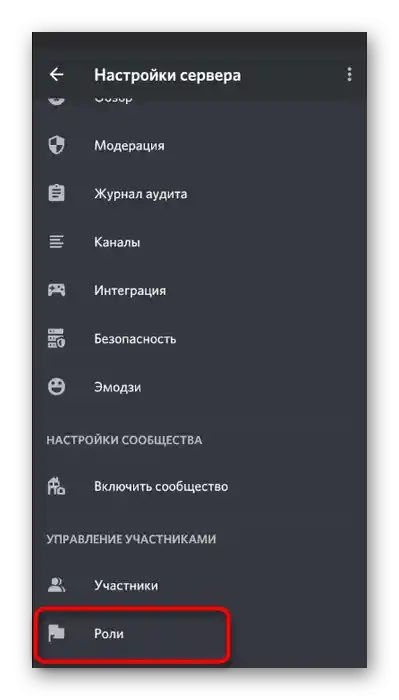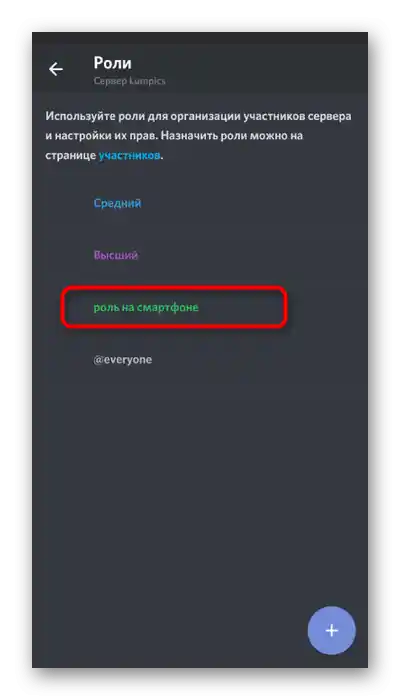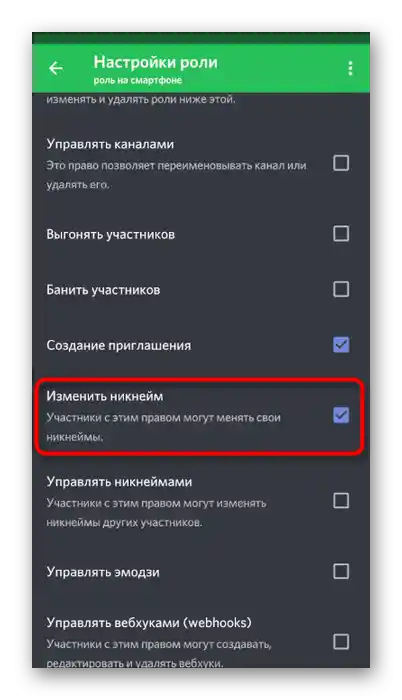Obsah:
Možnosť 1: Program pre PC
Pod pojmom „nick“ v Discord môžeme rozumieť ako prezývku na serveri, tak aj používateľské meno, ktoré sa uvádza pri registrácii účtu. Porozprávame sa o zmene oboch týchto mien a dotkneme sa témy zmeny nicku zo strany administrácie na serveri, pretože to môže byť užitočné na odstránenie nevhodných mien alebo pri prideľovaní rolí na serveri.
Zmena svojho nicku na serveri
Na mnohých serveroch je predvolene povolená možnosť samostatnej zmeny nicku účastníkmi, ktorým sú priradené rôzne role. Toto nastavenie umožňuje zmeniť meno výhradne na vybranom serveri, preto pri prechode do súkromných správ akýkoľvek iný používateľ uvidí vaše skutočné používateľské meno.
- Na začiatok sa prepnite na potrebný server a otvorte zoznam používateľov, aby ste sa našli.
- Použite vyhľadávanie, ak je zoznam príliš dlhý alebo jednoducho nevidíte svoje meno. Potom kliknite pravým tlačidlom myši na svoju avatar.
- Objaví sa kontextové menu, cez ktoré vyberte položku „Zmeniť prezývku“.
- V novom formulári zadajte meno na nahradenie a potvrďte akciu kliknutím na „Uložiť“.
- Ak by ste náhodou potrebovali odstrániť nick a nechať štandardné meno účtu, kliknite na nápis „Resetovať prezývku“.
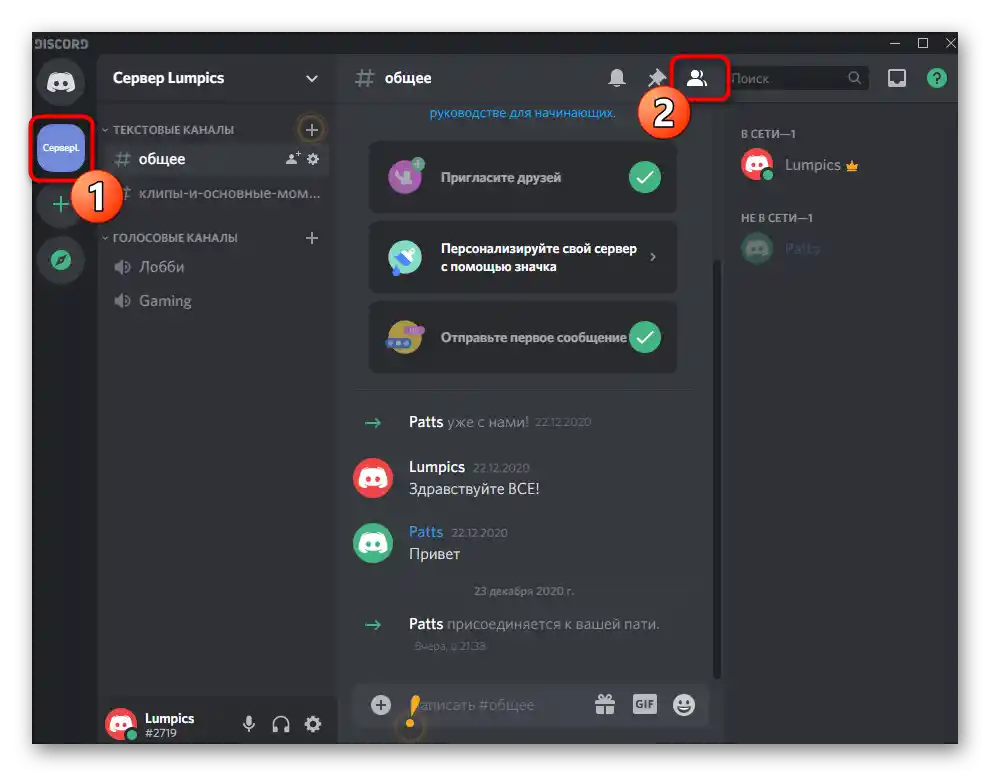
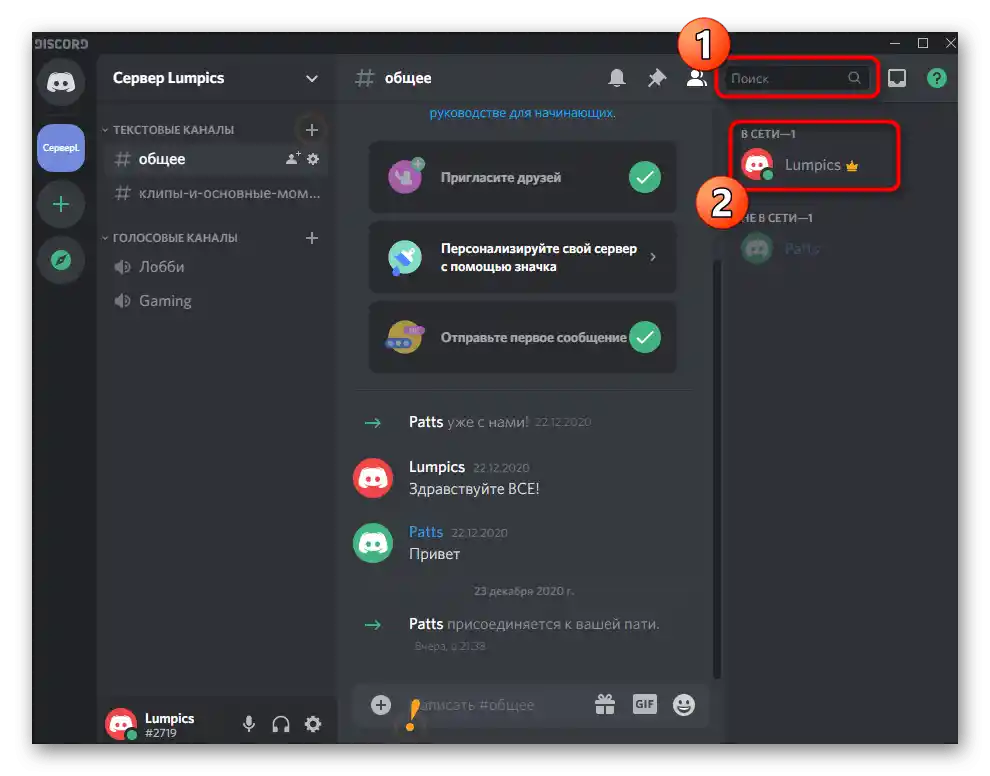
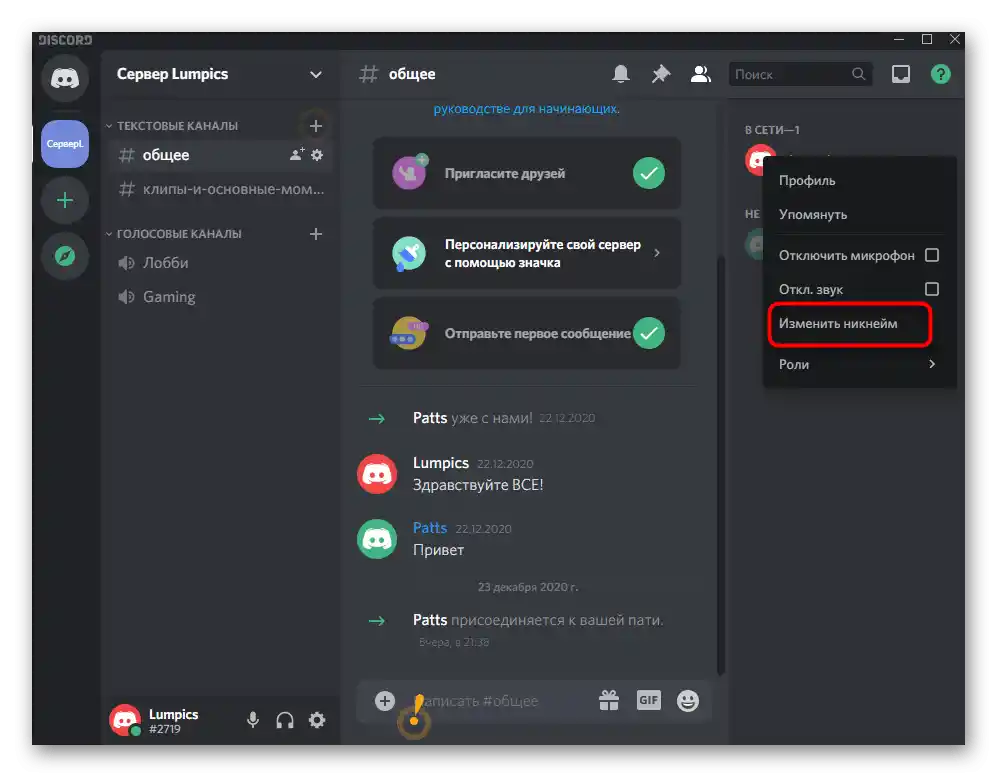
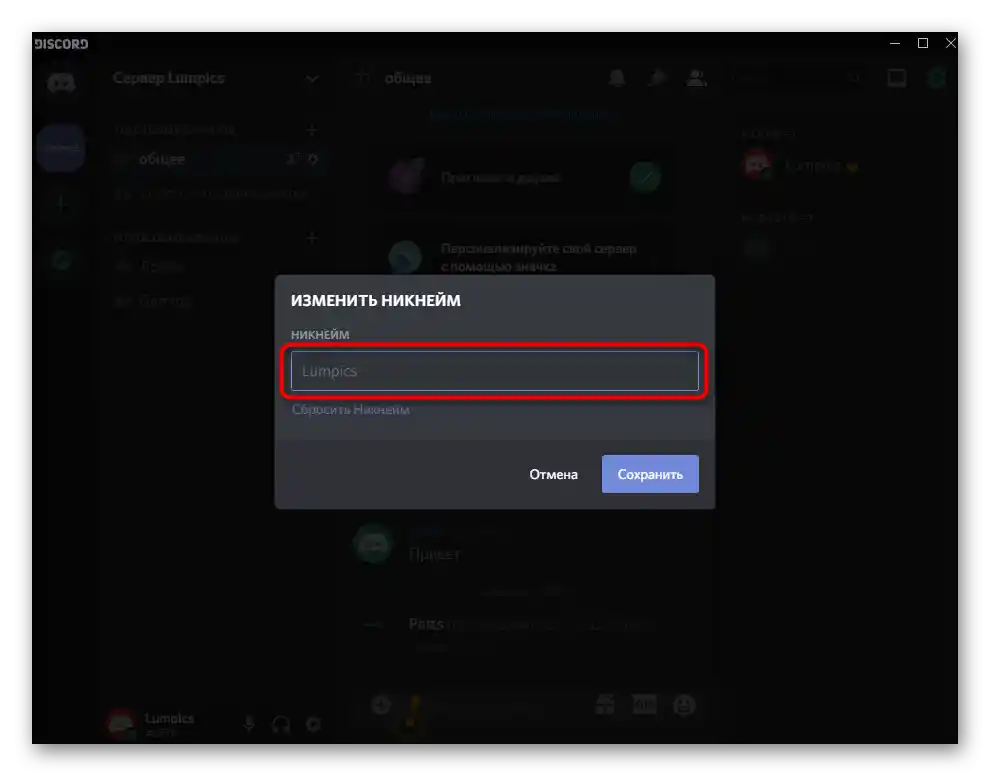
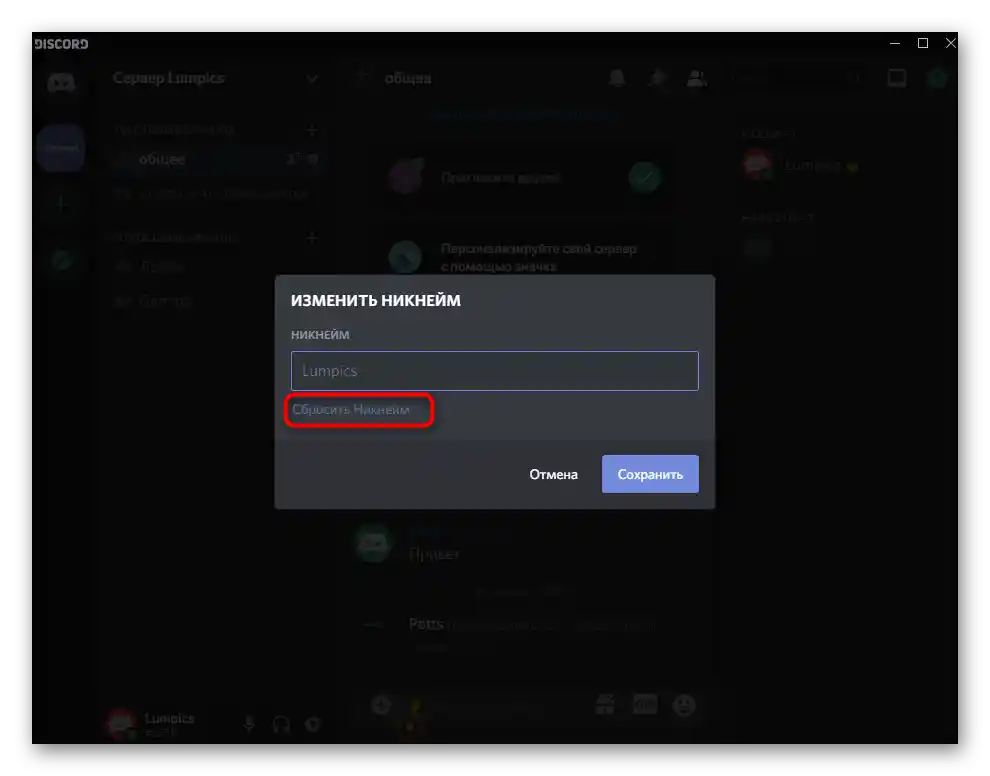
Vráťte sa k zoznamu členov servera alebo otvorte akýkoľvek kanál, kde ste predtým zanechali správu, aby ste zistili svoj aktuálny nick.Teraz pri zmienke o (@) ostatní účastníci budú musieť zadať nové meno pri oslovení vás.
Zmena mena účtu
Na Discorďe je možné zmeniť meno účtu neobmedzený početkrát, čo umožní kedykoľvek priradiť si nové globálne prezývku, ktorá sa vzťahuje na všetky servery (ak tam nie je zadané iné) a ktorá je viditeľná pri komunikácii v súkromných správach.
- Na zadanie nového mena kliknite na ozubené koleso napravo od ikon ovládania zvuku, aby ste otvorili nastavenia profilu.
- Ihneď sa ocitnete v sekcii „Môj účet“, kde v bloku „Používateľské meno“ kliknite na „Zmeniť“.
- Zadajte nové meno používateľa podľa svojich potrieb.
- Potvrďte zmenu zadaním aktuálneho hesla k účtu.
- Vráťte sa do predchádzajúceho menu nastavení a uistite sa, že zmena nadobudla účinnosť.
- Zmena tagu je dostupná výhradne pre tých používateľov, ktorí si zakúpili predplatné Nitro. S tým sa môžete oboznámiť kliknutím na otáznik pri zmene používateľského mena.
- Prebehne prechod do sekcie, kde sú predstavené všetky možnosti Nitro.Oboznámte sa s nimi a rozhodnite sa, či chcete zakúpiť túto verziu nielen kvôli nastaveniu tagu, ale aj pre ďalšie jedinečné funkcie.
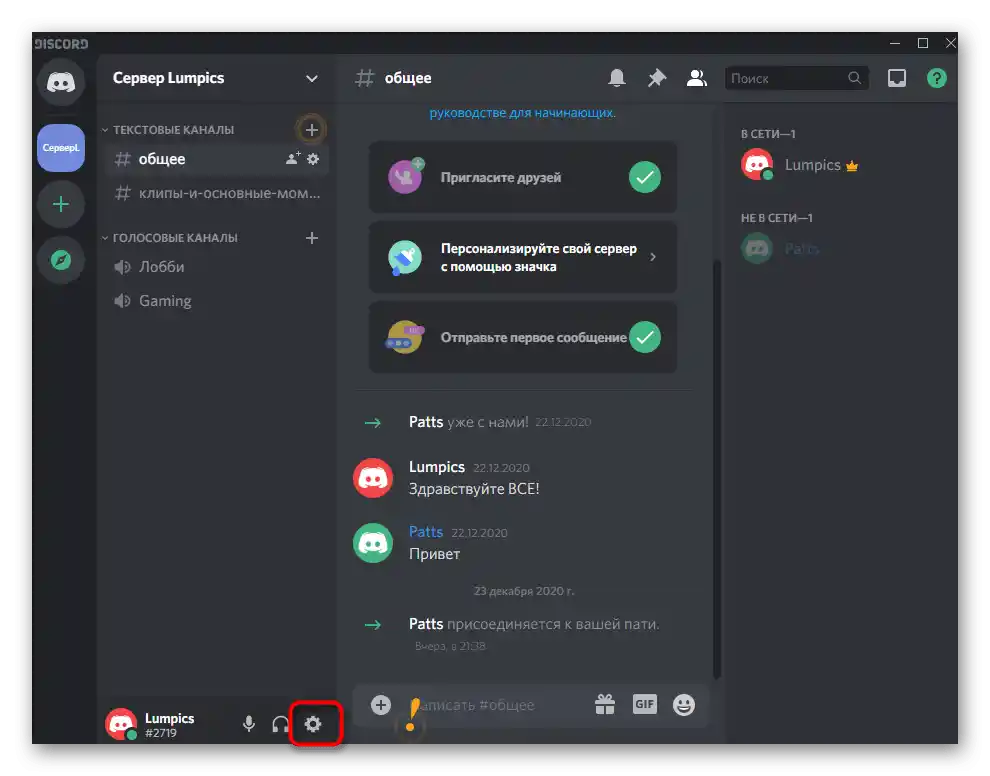
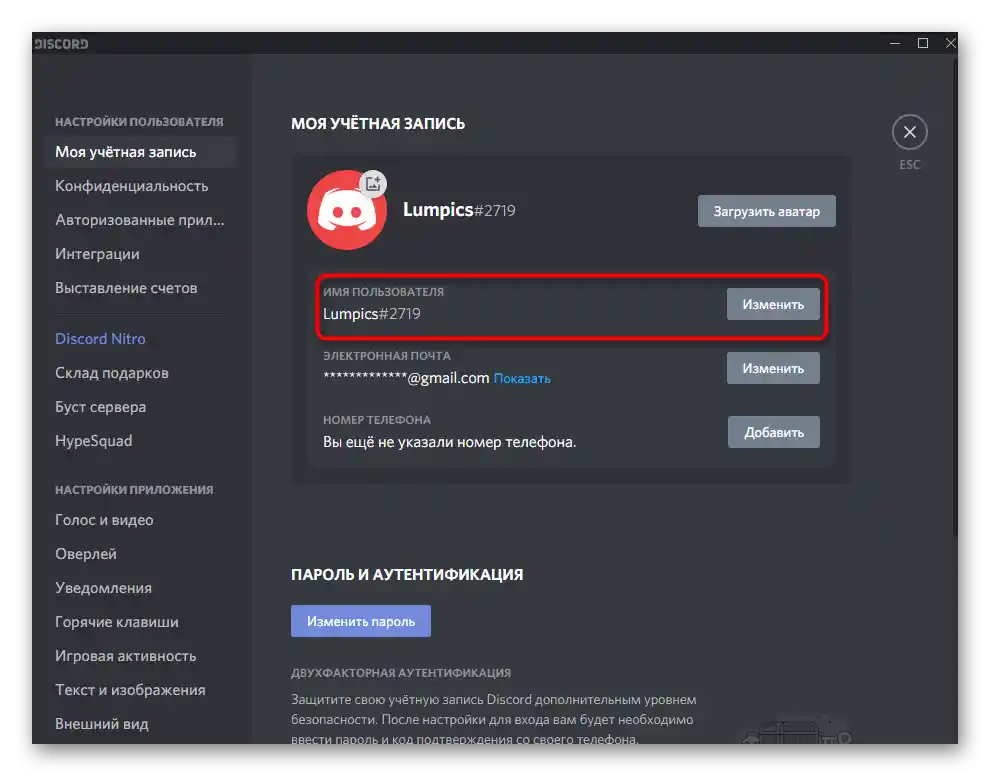
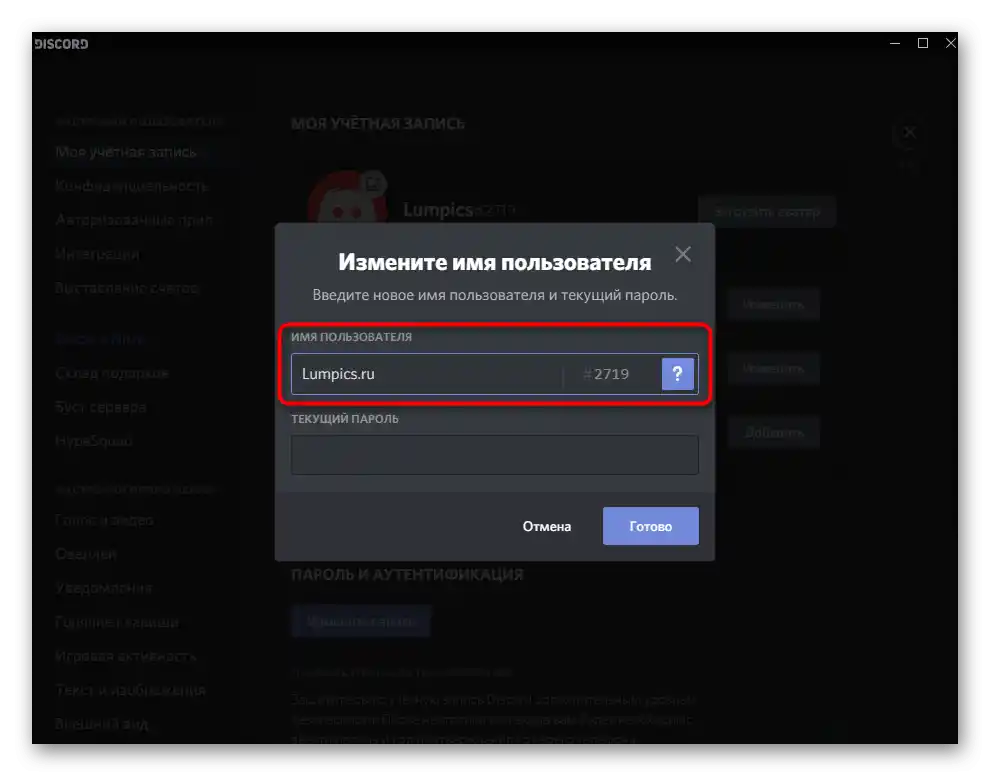
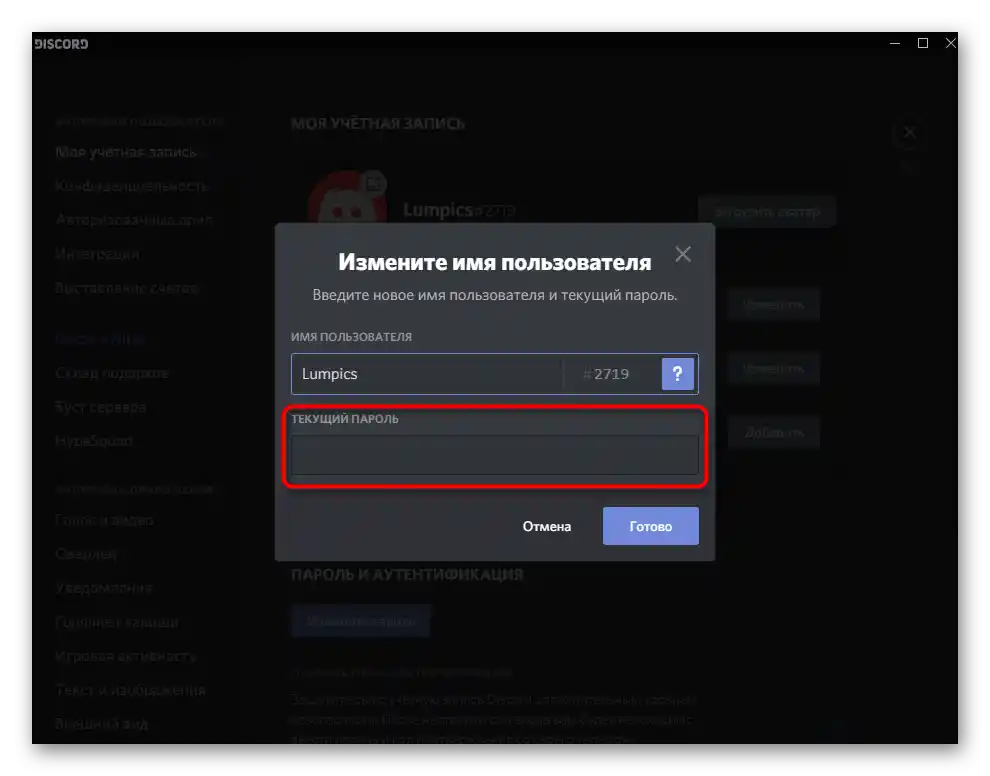
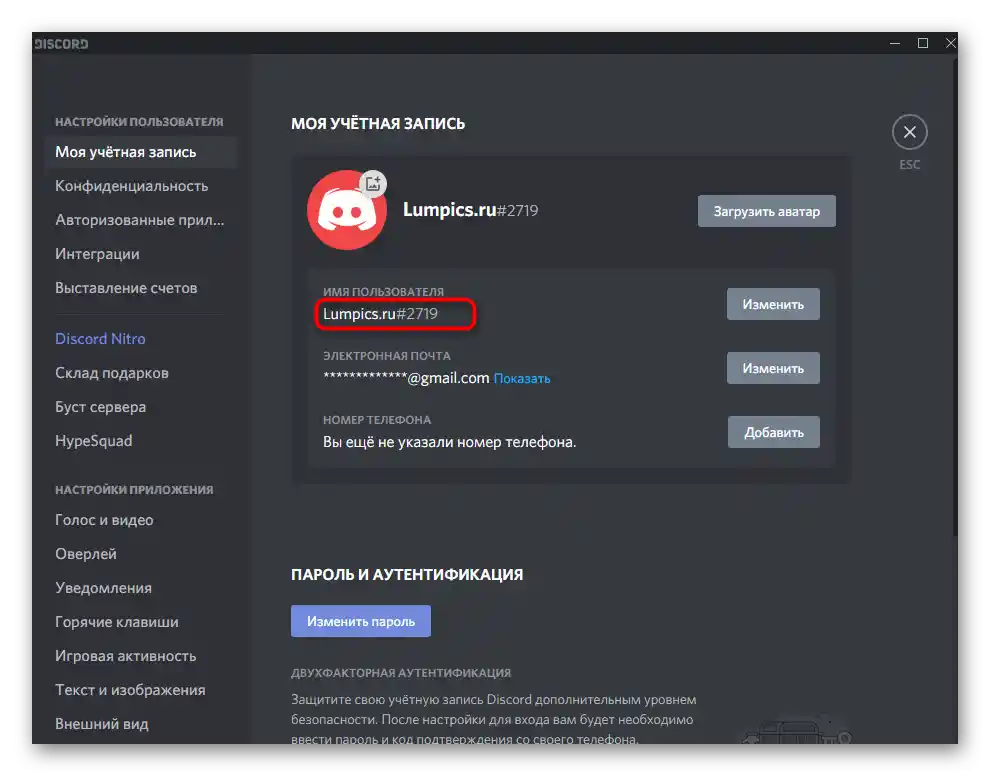
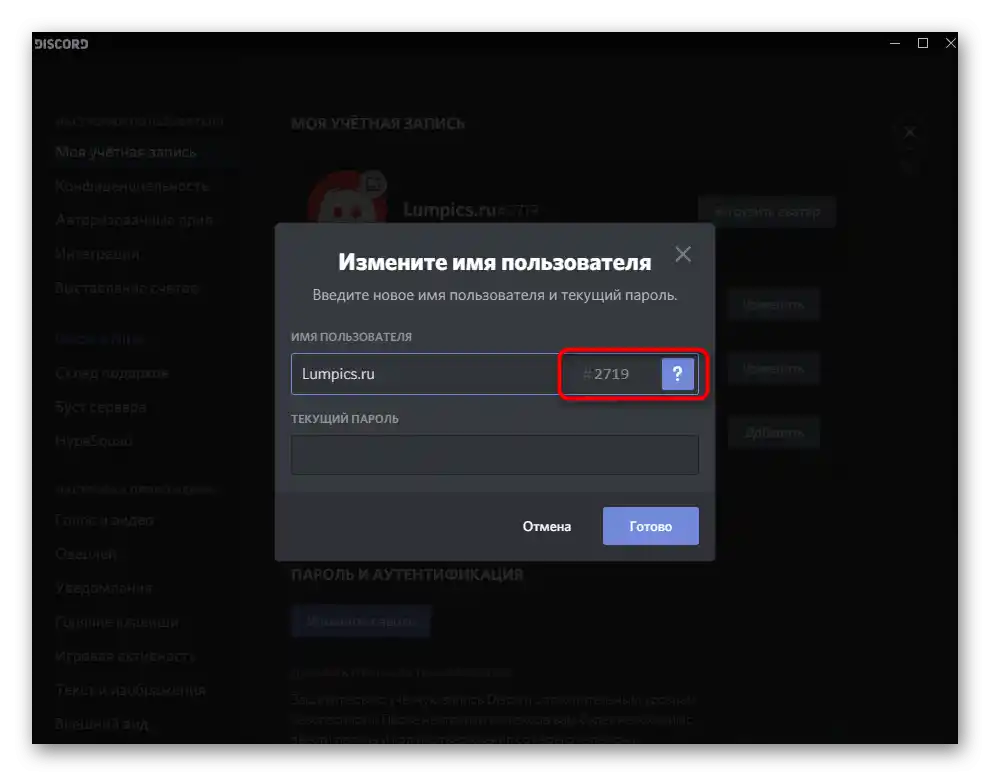
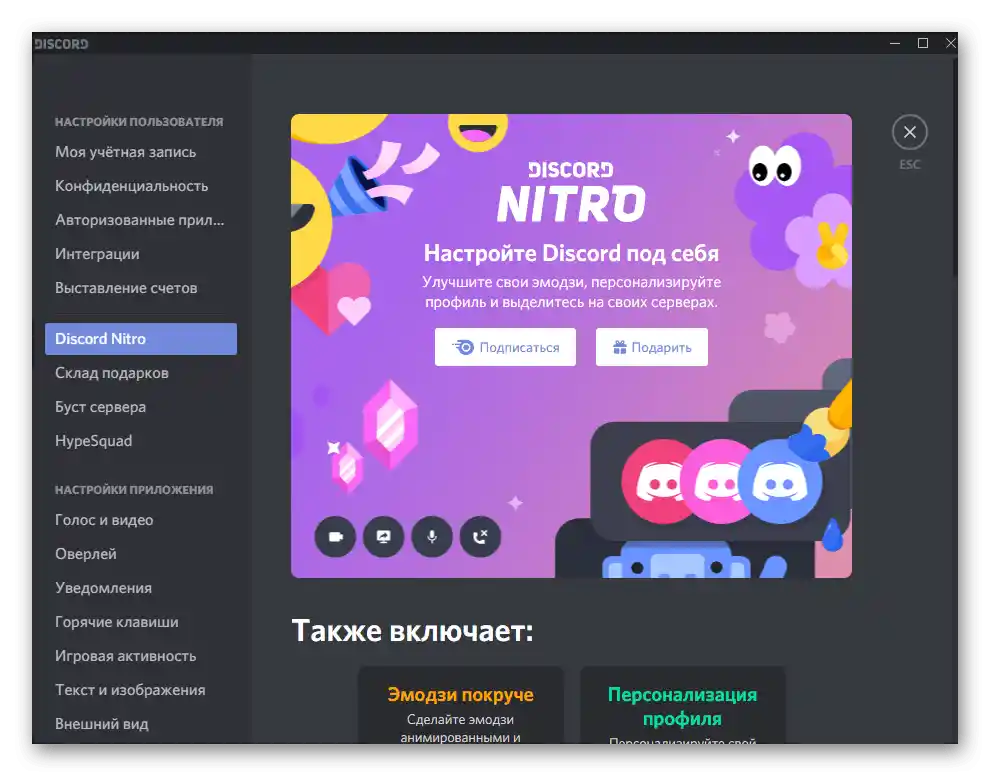
Zmena prezývky účastníka servera
Ak máte práva administrátora na serveri, ste jeho tvorcom alebo vám bola pridelená úloha s určitými privilégiami, máte možnosť samostatne zmeniť prezývku akéhokoľvek používateľa:
- Otvorenie zoznamu členov servera a nájdite tam požadovaný účet, potom naň kliknite pravým tlačidlom myši.
- V zobrazenom kontextovom menu kliknite na položku „Zmeniť prezývku“.
- Oboznámte sa s oznámením od vývojárov a zadajte nové meno pre daného používateľa, s ktorým sa bude zobrazovať na serveri.
- Po kliknutí na „Uložiť“ sa vráťte k zoznamu účastníkov a uistite sa, že akcia nadobudla účinnosť.
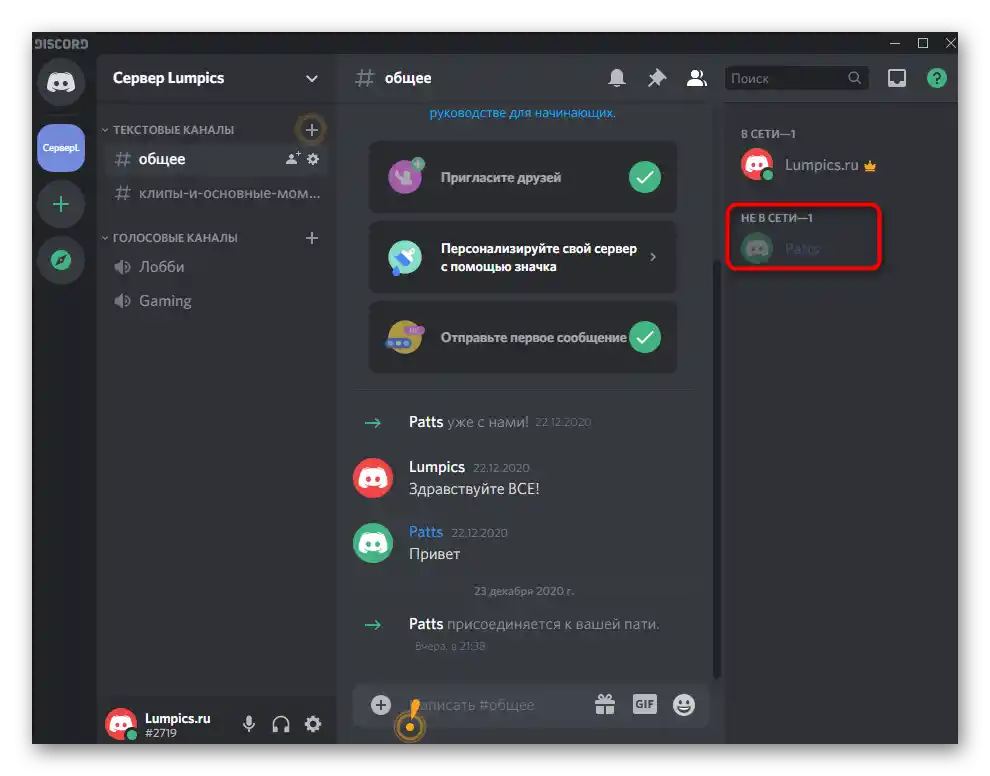
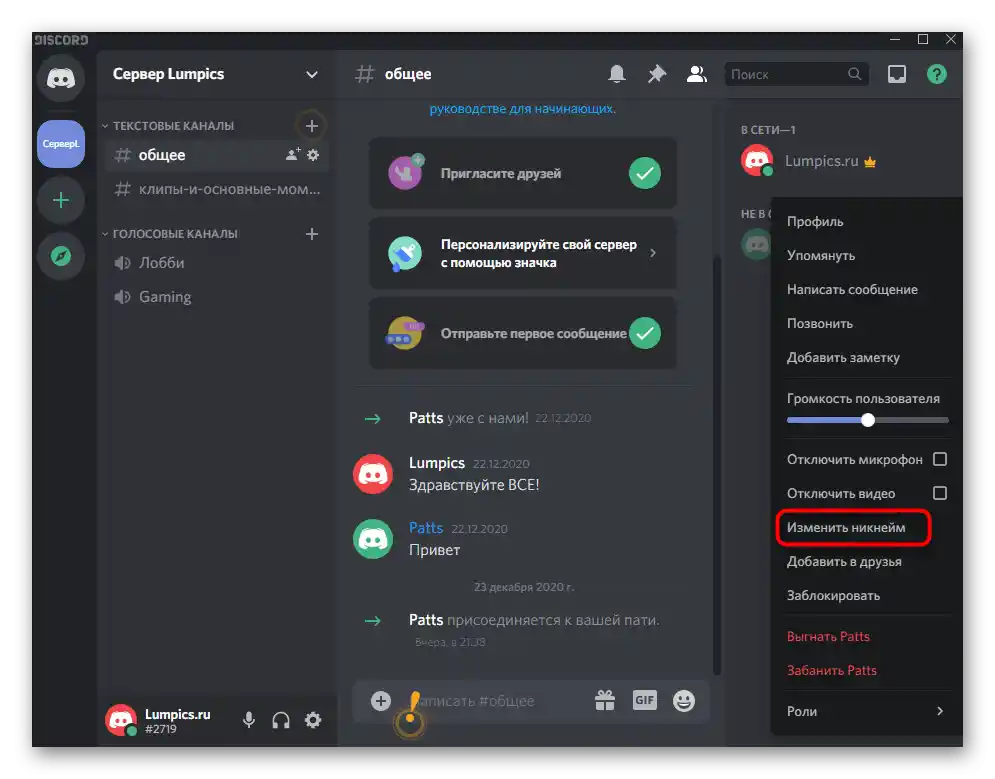
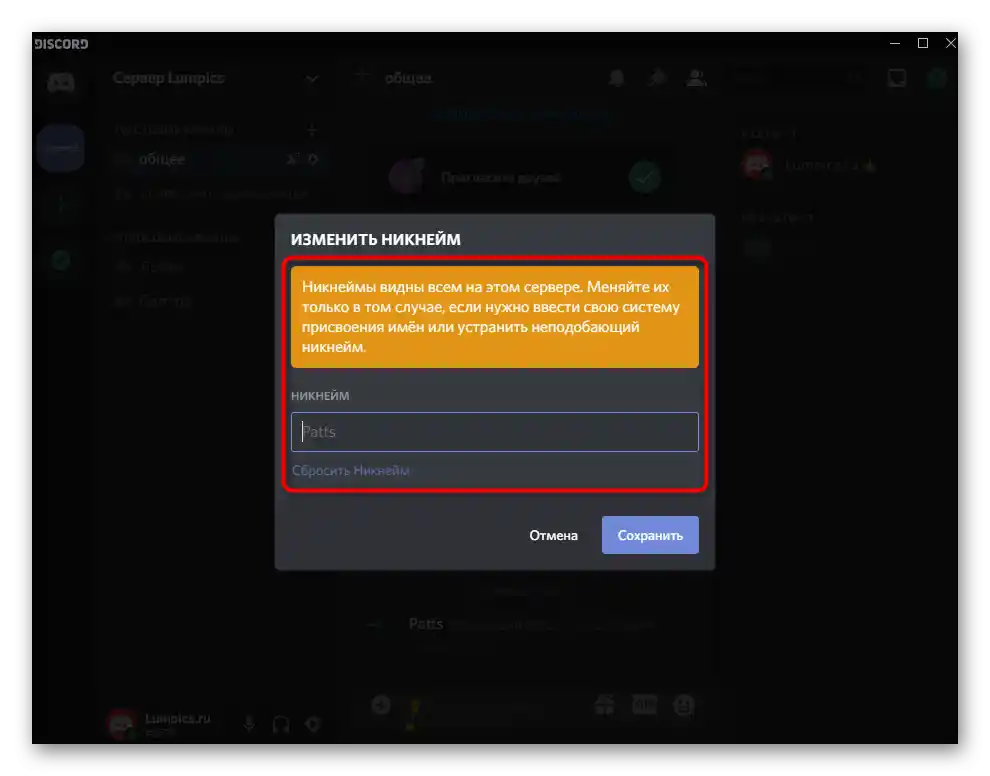
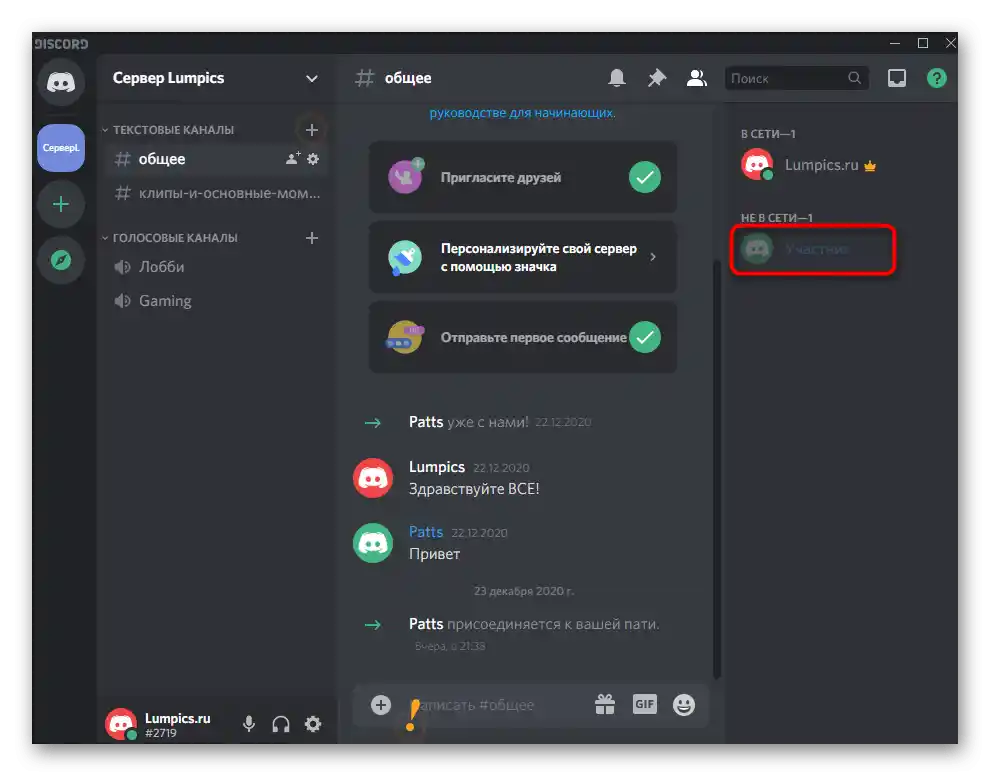
Stručne sa zmienime o inej možnosti, ktorá je vhodná pre administrátorov serverov s obrovskou záťažou, keď je ťažké nájsť používateľa alebo je potrebné zmeniť prezývky podľa rolí.
- Na to kliknite na názov servera, aby ste zobrazili jeho menu.
- Prejdite do „Nastavenia servera“.
- Z zoznamu sekcií vyberte „Účastníci“.
- Použite triedenie podľa rolí alebo vyhľadávanie na zobrazenie zaujímavých účtov. Pre výber jedného z nich kliknite pravým tlačidlom myši.
- V menu akcií potrebujete položku „Zmeniť prezývku“.
- Zadajte ju presne tak, ako to už bolo uvedené vyššie, a potom uložte nastavenia.
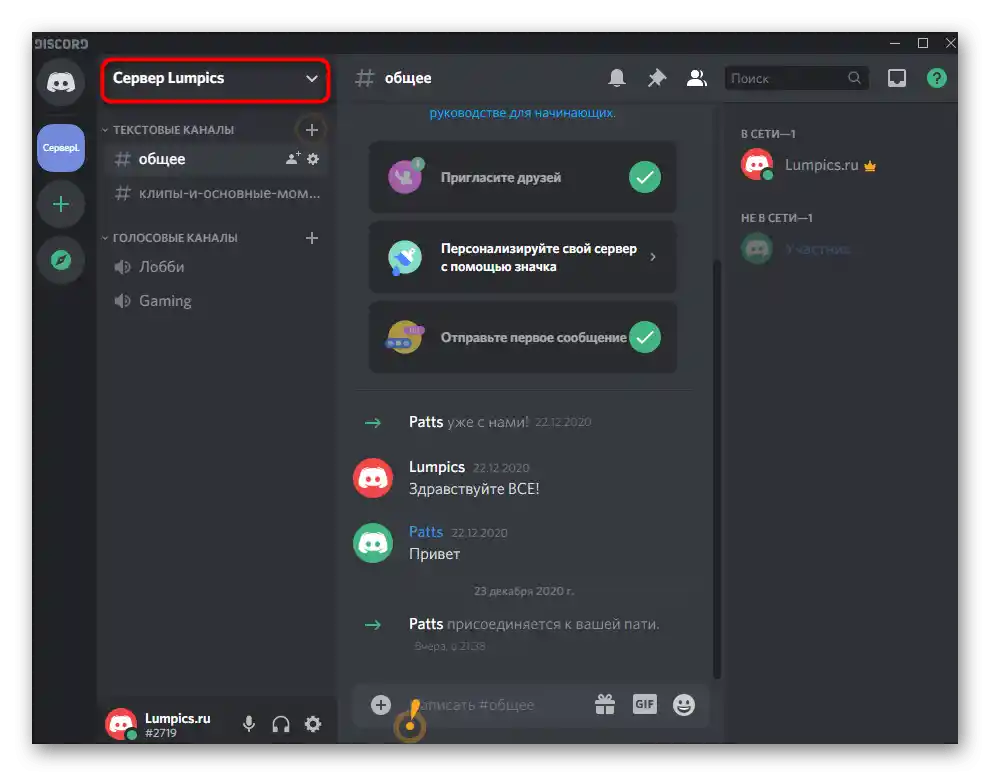
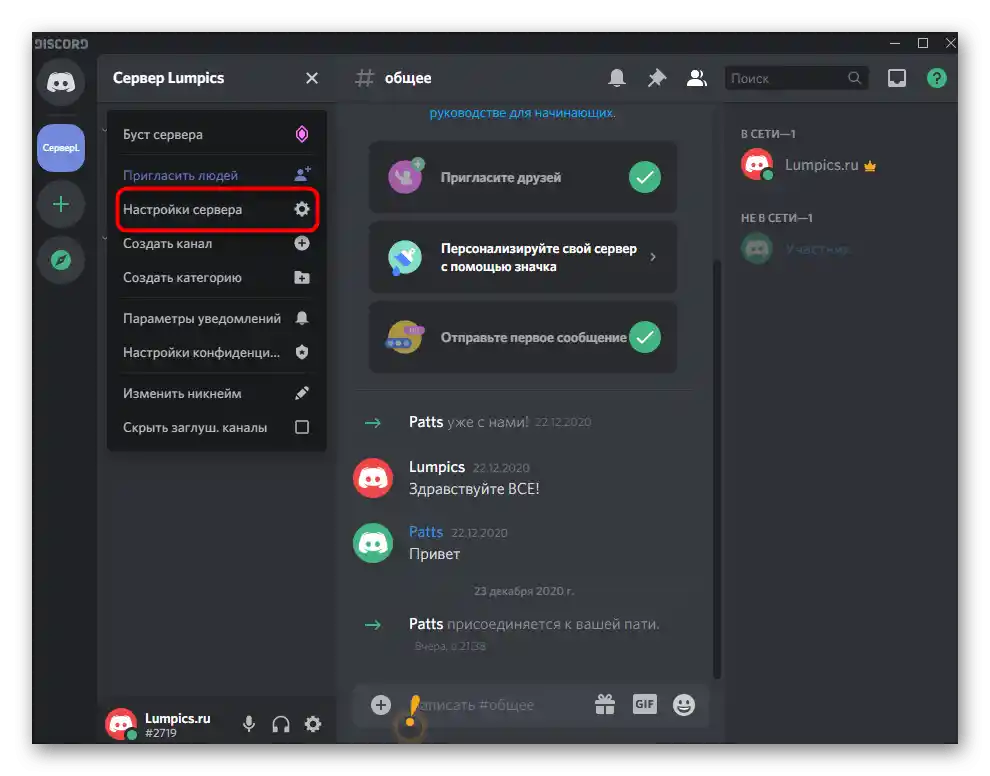
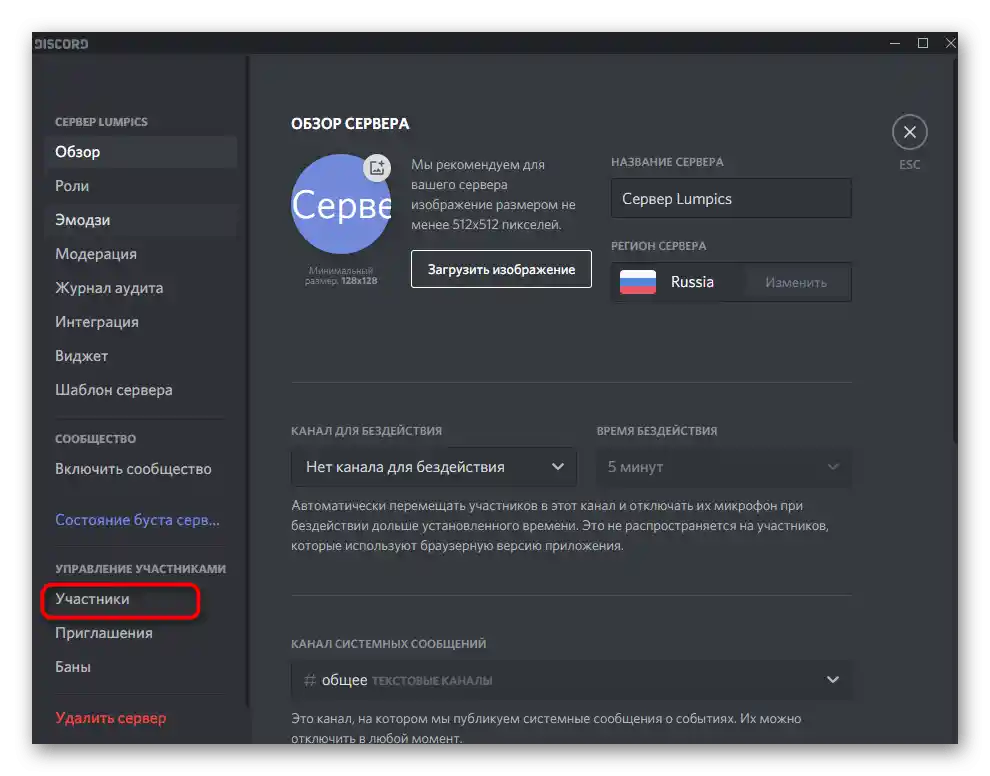
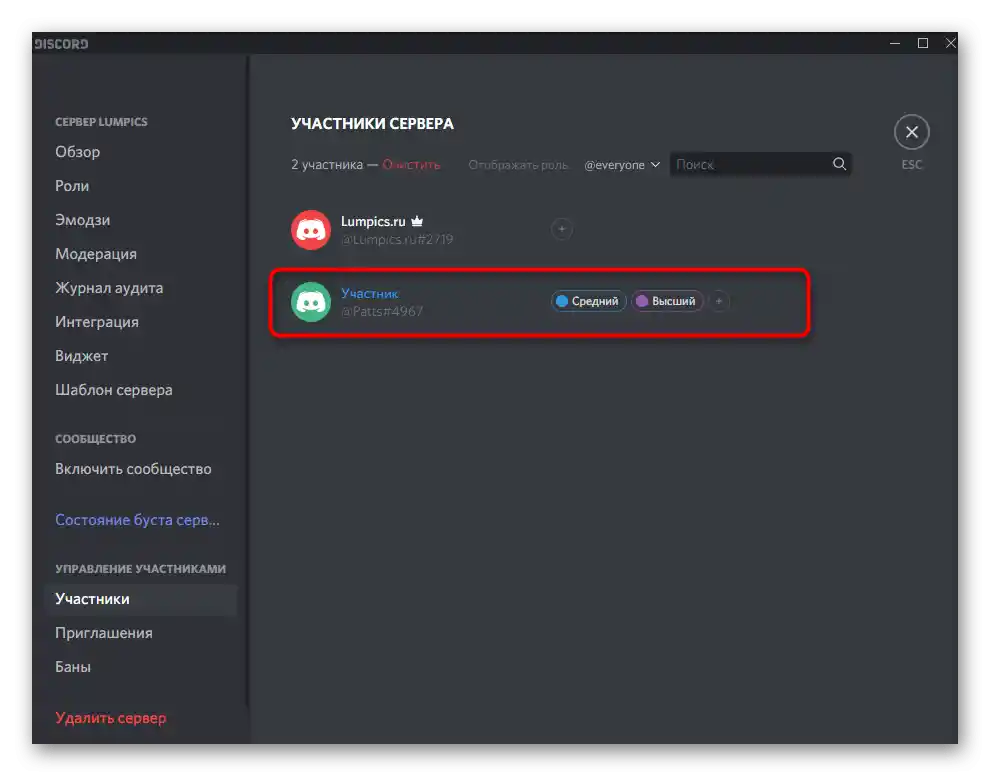
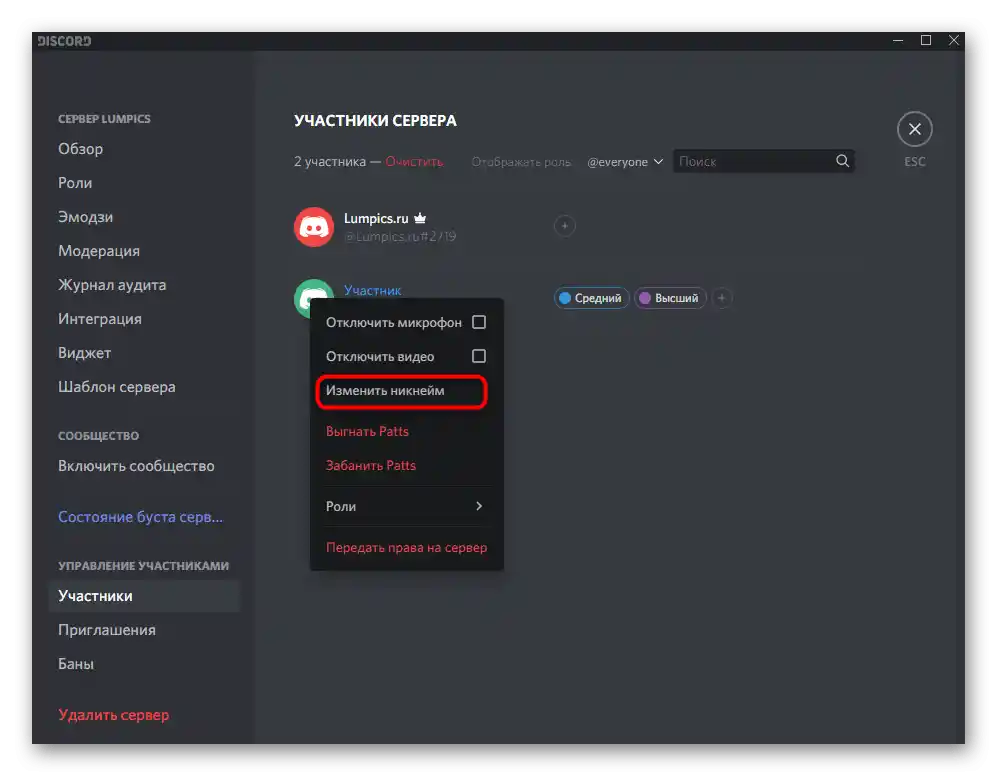
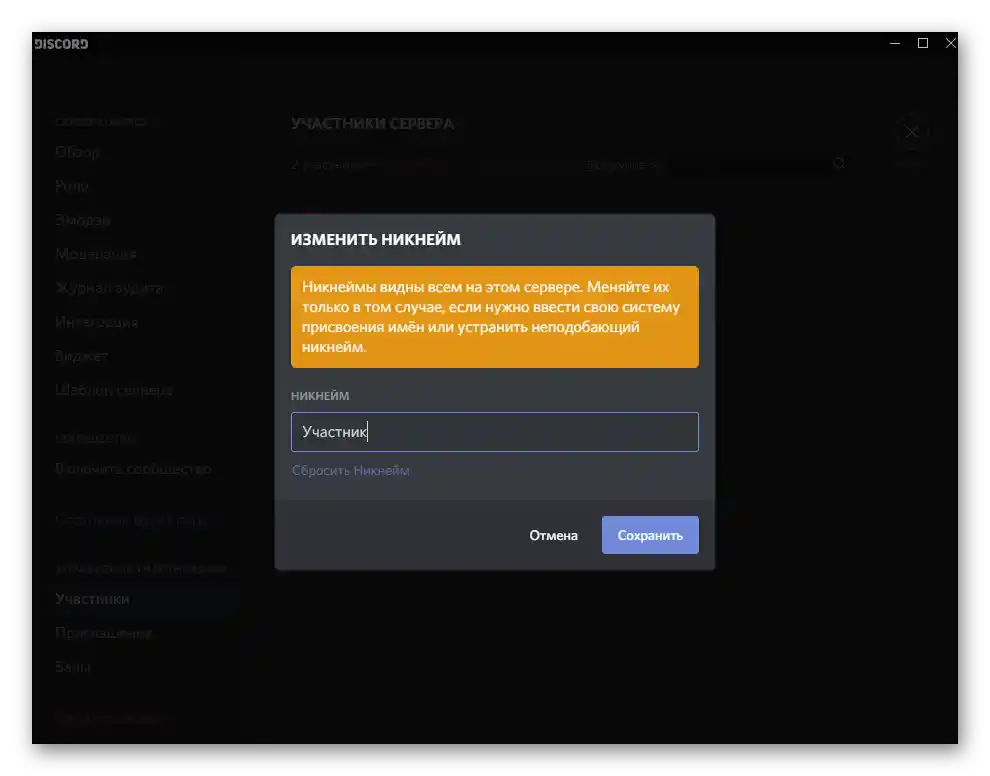
Zákaz zmeny prezývky pre rolu
Na serveroch sa zvyčajne používajú rôzne úlohy, ktoré sú priradené skupinám používateľov. Pre každú z nich existujú svoje privilégiá a obmedzenia, medzi ktorými je aj zákaz samostatnej zmeny prezývky, čo môže urobiť iba administrátor alebo tvorca servera.Zahrnutie tohto obmedzenia v nastaveniach úlohy sa vykonáva takto:
- Znova otvorte menu nastavení servera a prejdite do „Úlohy“.
- Kliknite na ten status, pre ktorý chcete zaviesť obmedzenia.
- Nájdite v zozname všeobecných práv parameter „Zmeniť prezývku“ a deaktivujte ho.
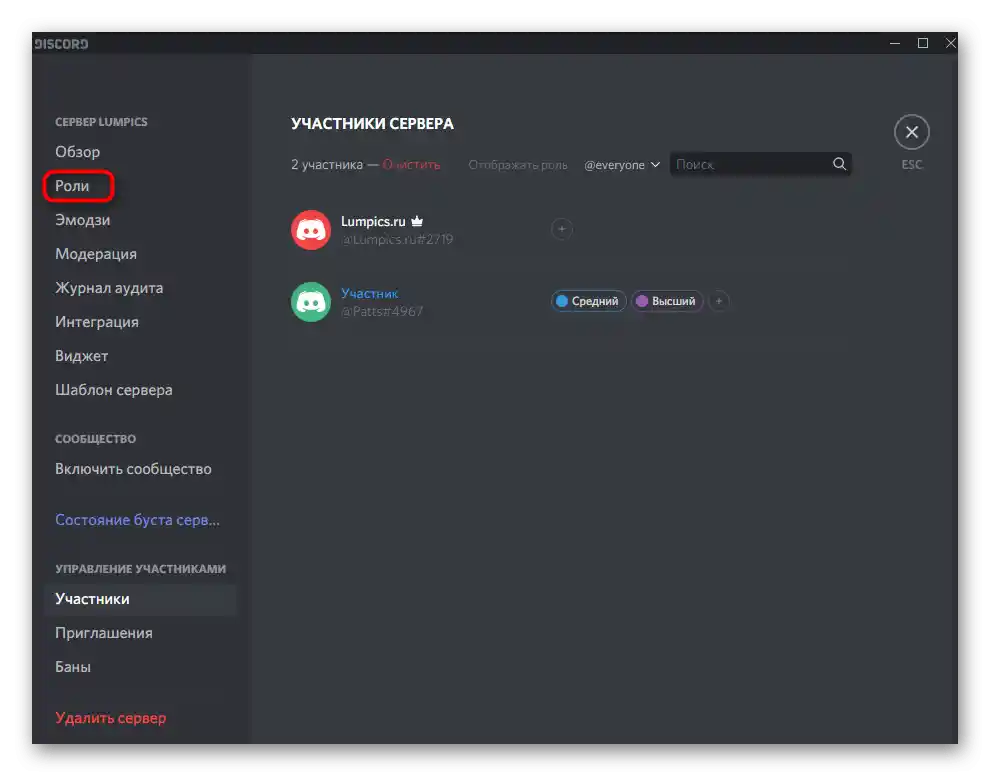
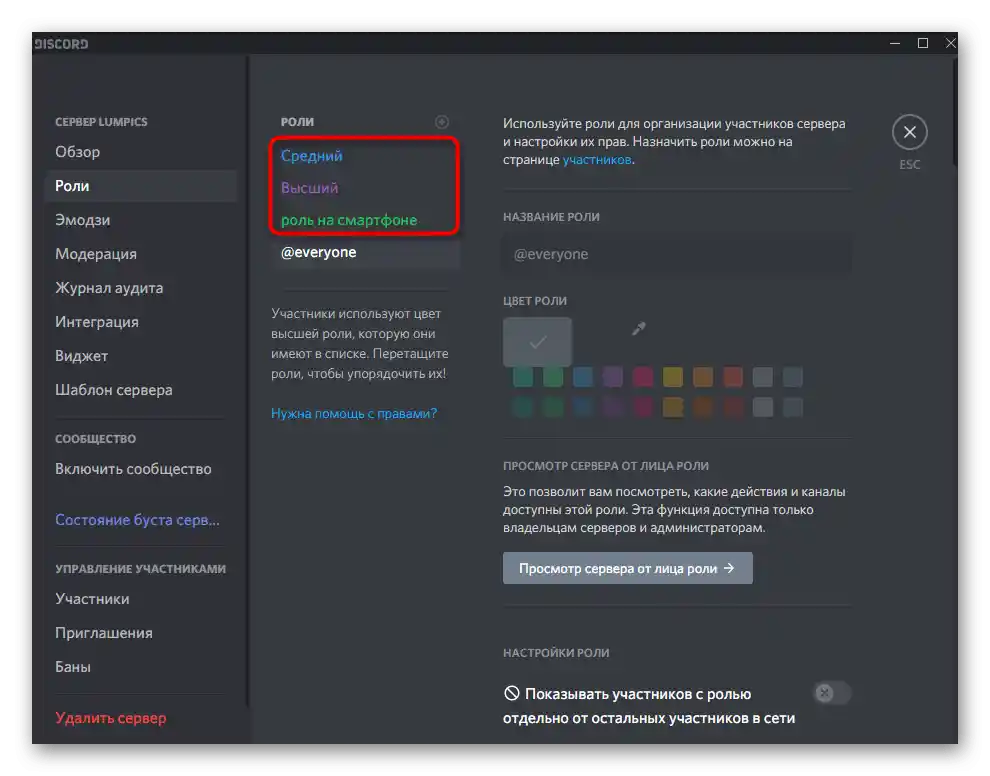
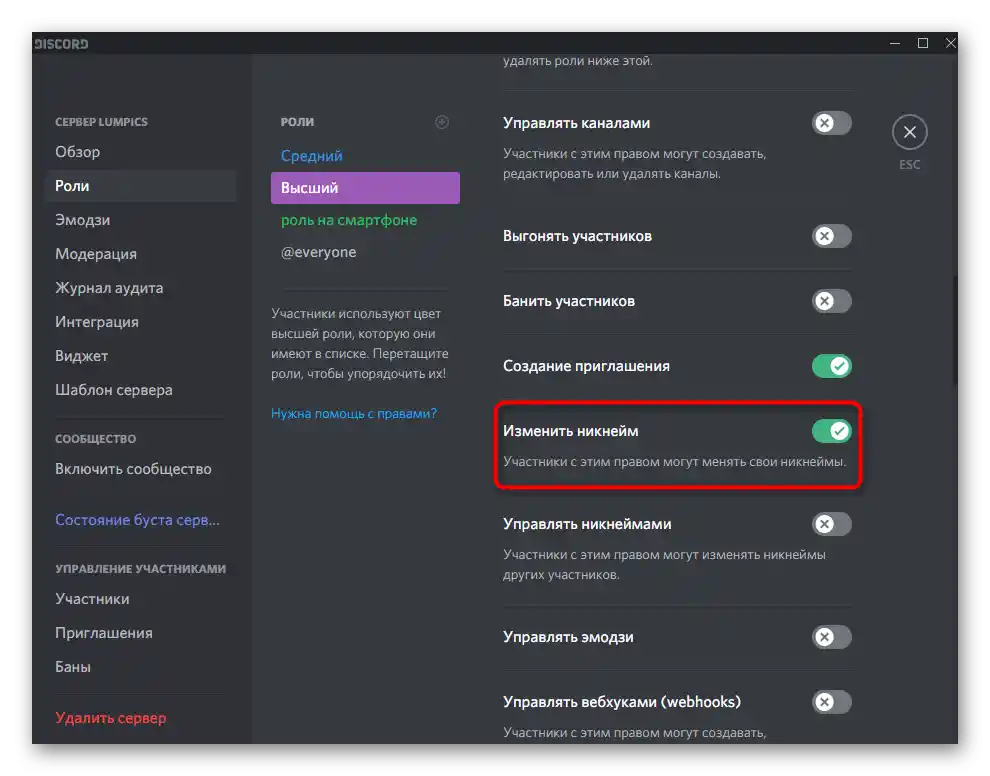
Toto je potrebné urobiť pre všetky úlohy, ktoré by nemali samostatne meniť prezývku. Nezabudnite sa tiež uistiť, že všetky úlohy sú priradené potrebným používateľom, inak obmedzenie nebude platiť.
Možnosť 2: Mobilná aplikácia
Pri interakcii s mobilnou aplikáciou Discord to funguje približne rovnako, pričom pod správou iOS a Android je princíp činnosti rovnaký. Ponúkame všeobecné pokyny a vám zostáva len ich vykonať na svojom mobilnom zariadení bez ohľadu na nainštalovaný operačný systém.
Zmena svojho mena na serveri
Začneme so zmenou svojho prezývky na jednom zo serverov, čo je najaktuálnejšie medzi aktívnymi používateľmi Discordu. Na to stačí vykonať len niekoľko jednoduchých krokov a všetko zaberie maximálne minútu.
- Prejdite na požadovaný server a posuňte sa doľava, čím otvoríte zoznam účtov.
- Nájdite seba a kliknite na svoj avatar. Môžete použiť vstavanú funkciu vyhľadávania, ak sa vám nepodarilo okamžite nájsť účet.
- Keď sa objaví ďalšie menu, kliknite na „Správa používateľa“.
- Objaví sa zoznam akcií, kde môžete zadať akúkoľvek prezývku a uložiť zmenu.
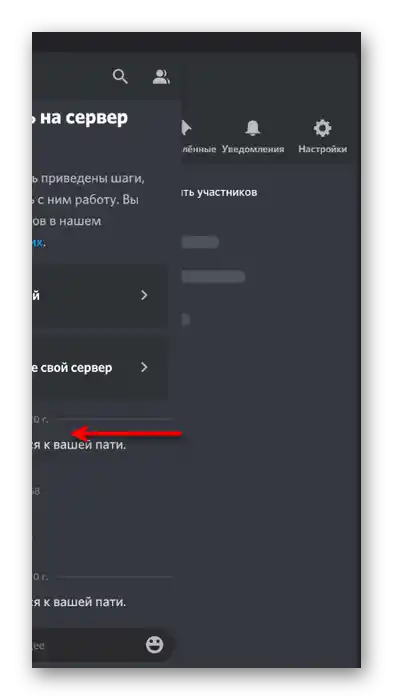

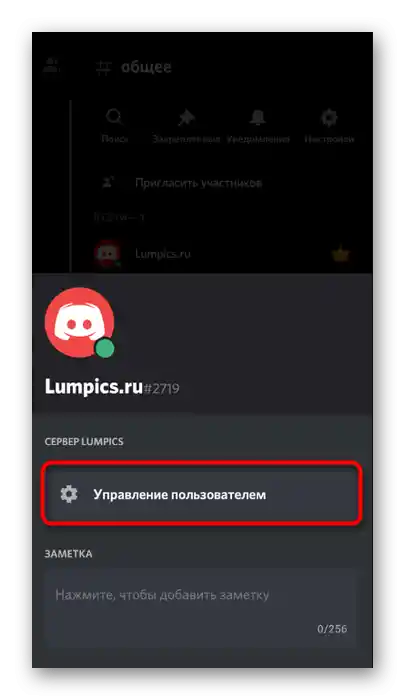
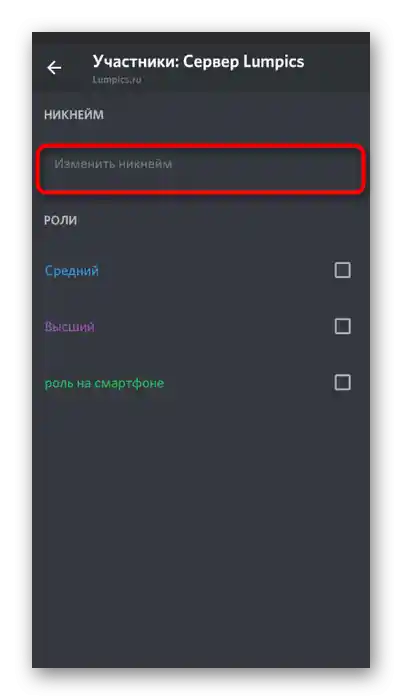
Zmena používateľského mena
Teraz sa pozrime na situáciu, keď používateľ chce zmeniť svoj globálny prezývku na zobrazenie na serveroch a v osobných správach.V tom nie je nič zložité, o čom sa môžete presvedčiť sami.
- Ťuknite na svoj avatar na paneli dole pre prechod do menu s nastaveniami.
- Otvorenie sekcie „Môj účet“.
- Ťuknite na položku „Používateľské meno“, čím prejdete na formulár na zmenu mena účtu.
- Zadajte nové prezývku a ak je to potrebné, zmeňte tag, ak ste si už predtým zakúpili predplatné Nitro.
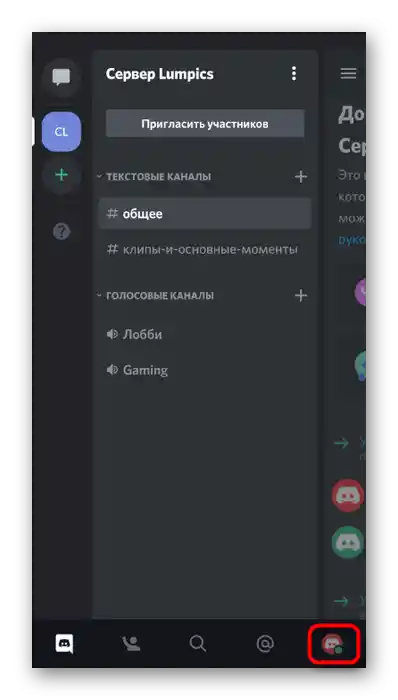
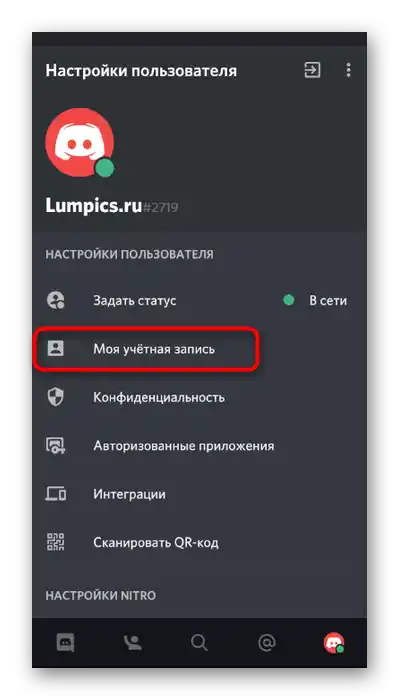
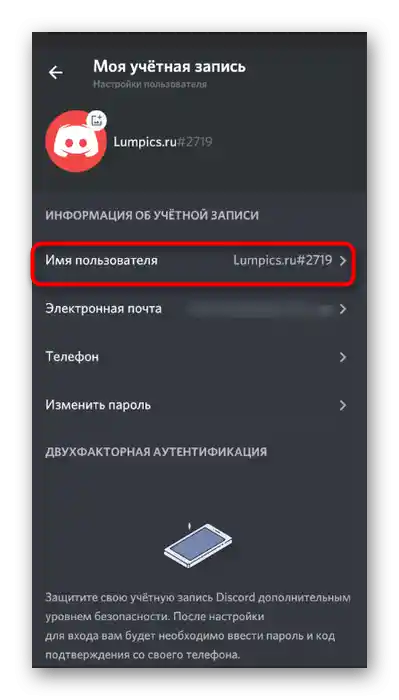
Zmena prezývky účastníka servera
Zmeniť prezývku jedného z účastníkov servera je možné presne tak, ako sme to ukázali pri zmene svojej prezývky, ale tu môže nastať problém, ak sa nastavenie vykonáva podľa rolí a iných parametrov. Potom otvorte zoznam účastníkov a tam vykonajte požadované zmeny.
- Otvorenie hlavného panela Discordu, odkiaľ prejdete na svoj server, ktorého ste tvorcom alebo administrátorom.
- Kliknite na jeho názov pre otvorenie panela s akciami.
- Prejdite do „Nastavenia“.
- Posuňte sa nadol, kde v bloku „Správa účastníkov“ nájdete položku „Účastníci“.
- Použite vyhľadávanie, triedenie alebo manuálne nájdite používateľa, ktorého prezývku chcete zmeniť.
- Po kliknutí na jeho avatar sa objaví menu nastavenia, kde zadajte nové meno.
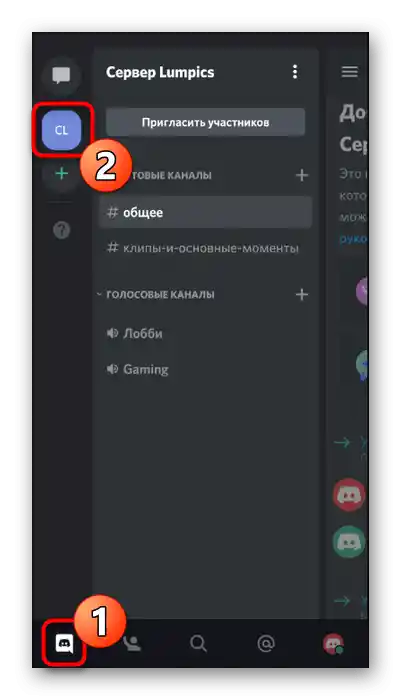
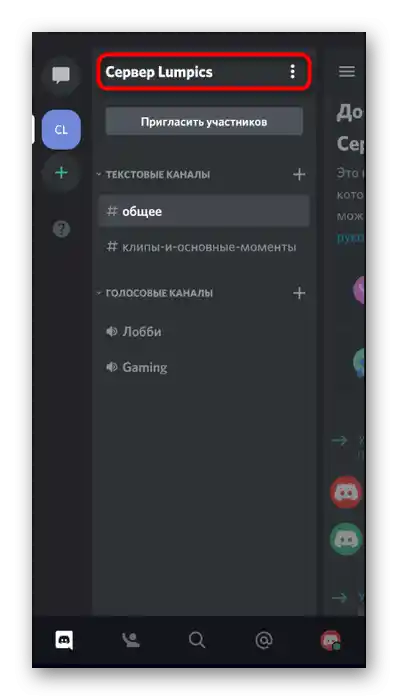
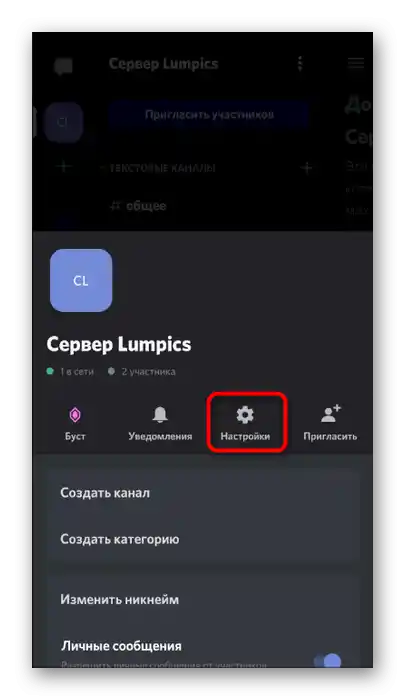
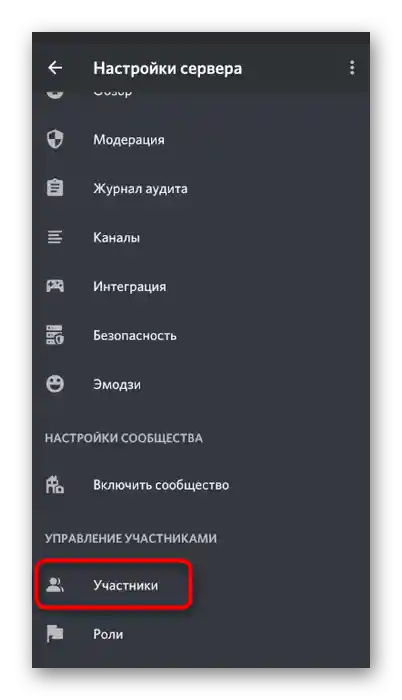
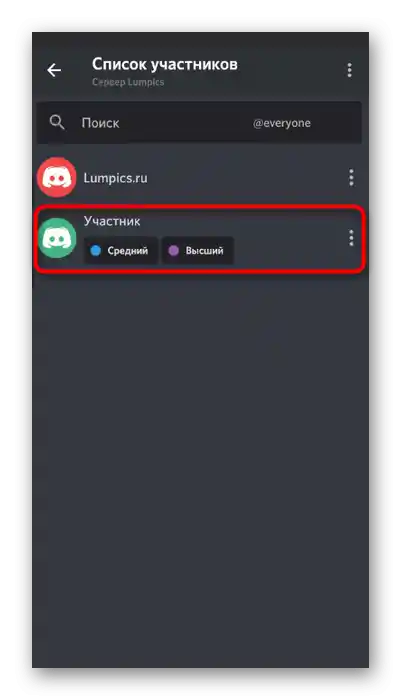
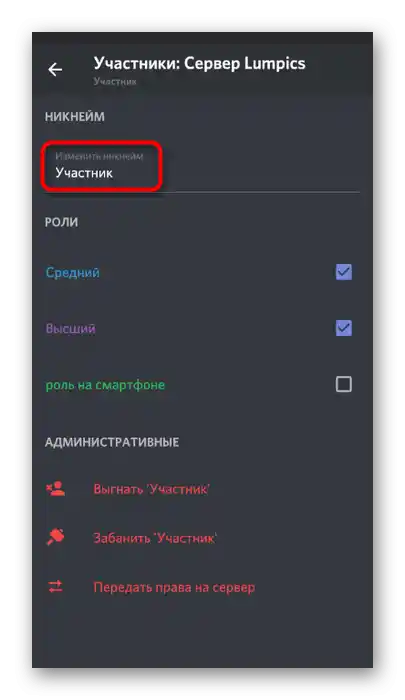
Zákaz zmeny prezývok pre účastníkov servera
Zostáva sa len vysporiadať s tým, ako zakázať určitým účastníkom servera meniť svoje prezývky v závislosti od pridelených rolí. To umožní jednoduchšie spravovať účastníkov, ak ich mená musia zodpovedať témam kanálov.
- V tom istom menu „Nastavenia servera“ vyberte položku „Roly“.
- Kliknite na tú rolu, pre ktorú je potrebné nastaviť príslušné obmedzenie.
- Zrušte zaškrtnutie parametra „Zmeniť prezývku“ a pred odchodom nezabudnite aplikovať úpravy.